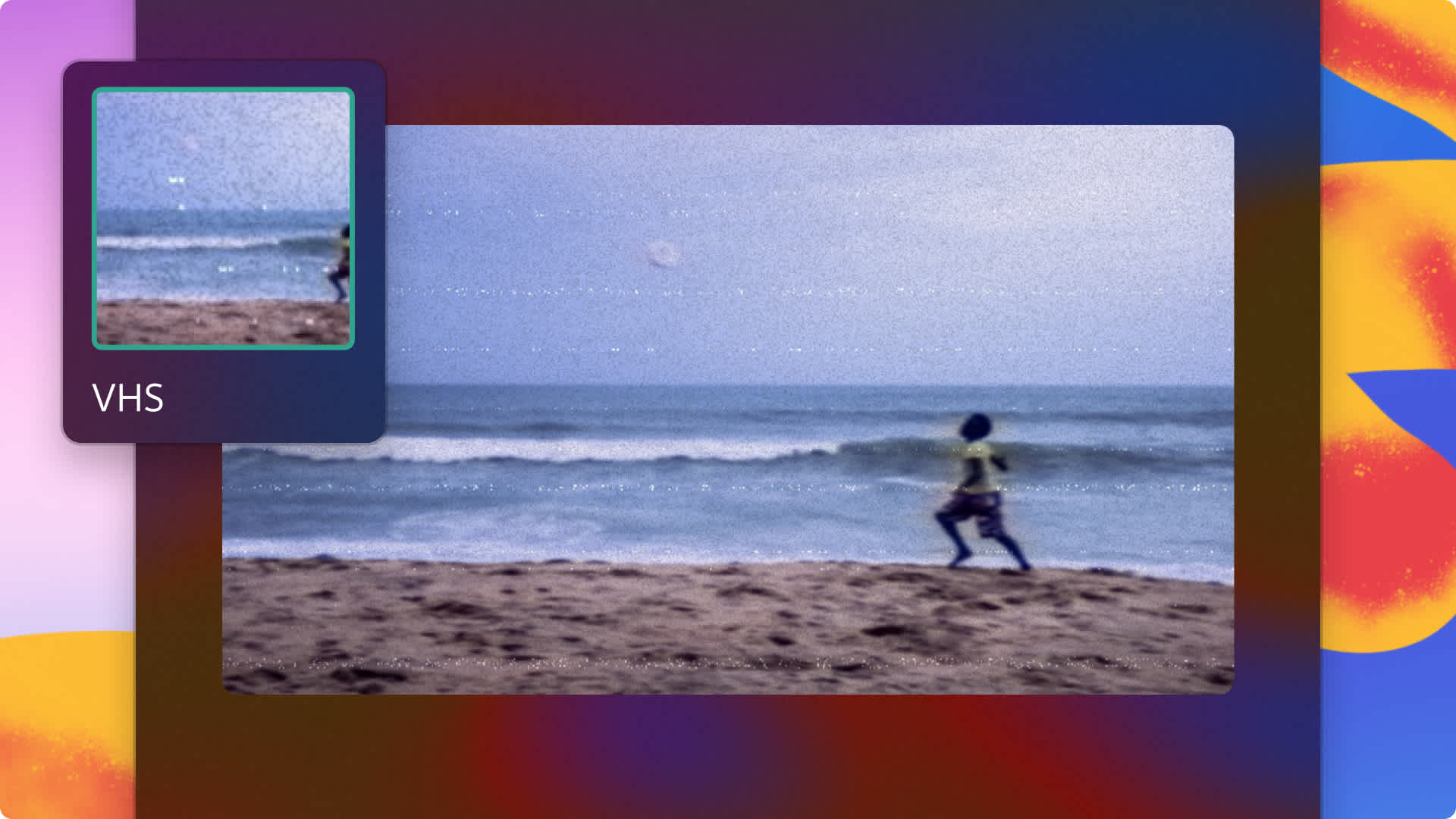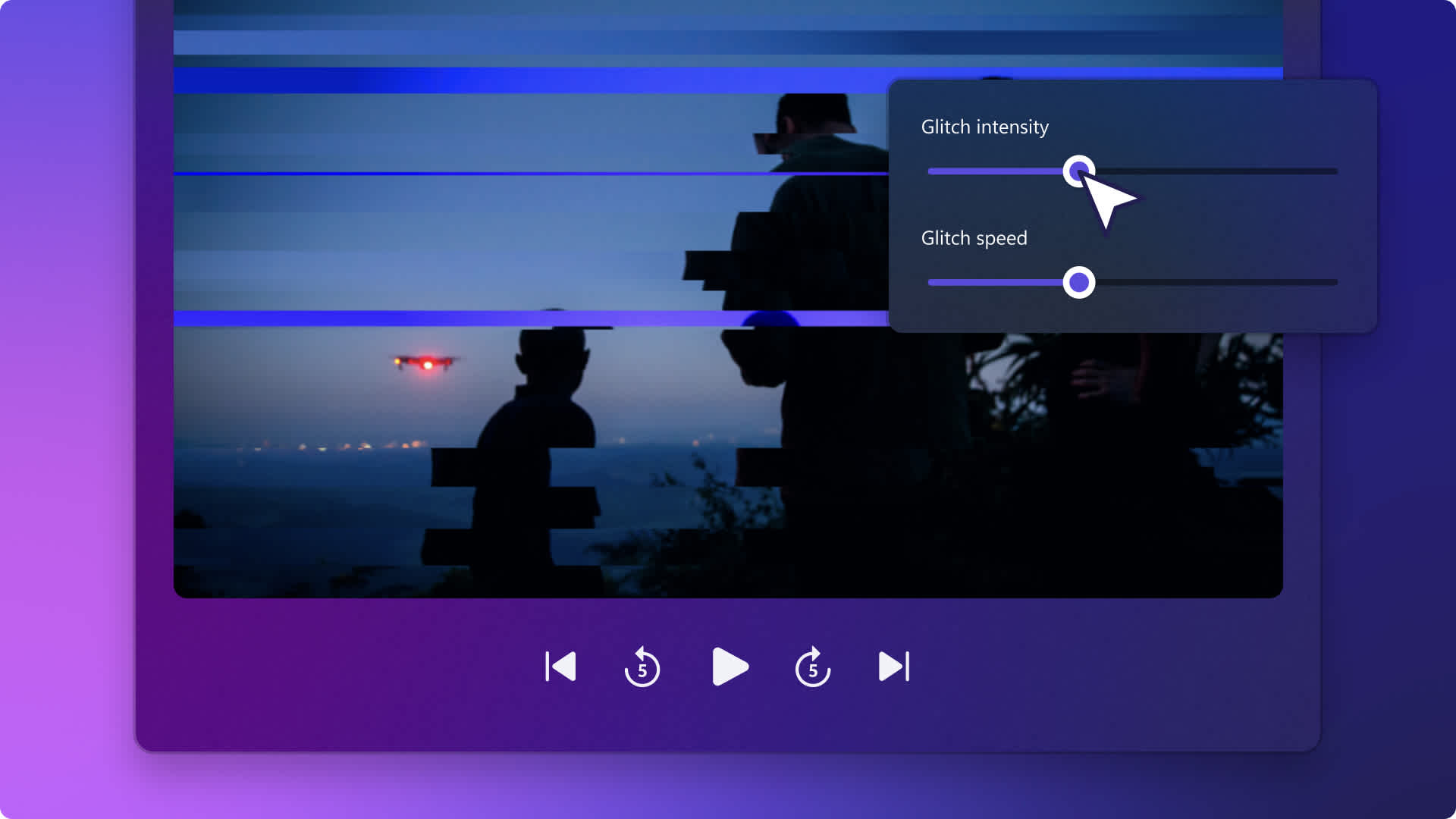Heads up! This content is relevant for Clipchamp for personal accounts. Try this link If you're looking for information about Clipchamp for work accounts.
Op deze pagina
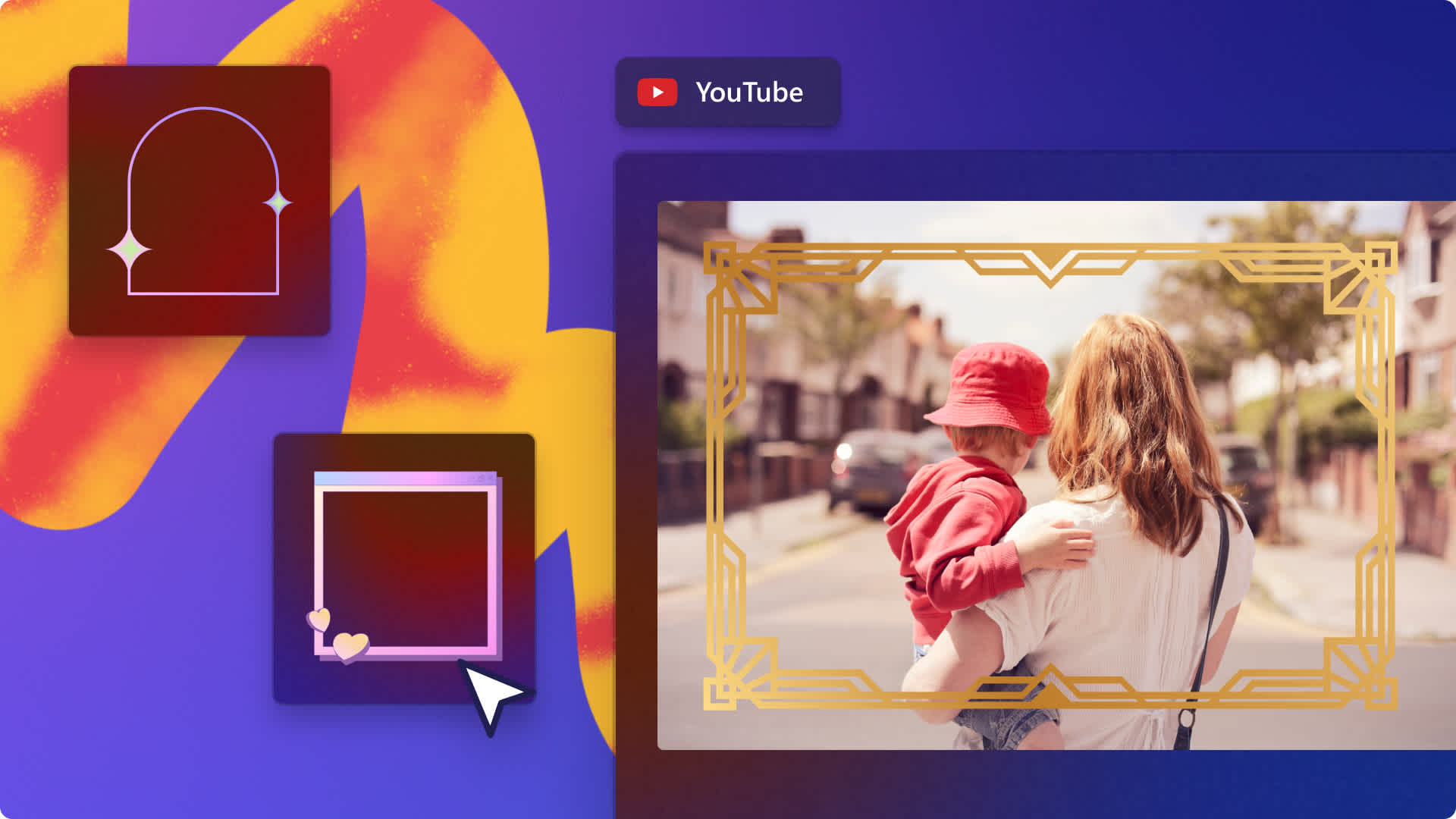
Videokaders kunnen de stijl van elke video verfraaien, van diavoorstellingen met familiefoto's en uitnodigingen voor gebeurtenissen tot gaminghoogtepunten en YouTube-introvideo's. Blader in Clipchamp door een enorme reeks gratis video-overlays die passen bij de esthetiek van je video, bijvoorbeeld neonkleurige randen voor gamingvideo's of decoratieve, vintage kaders.
Ontdek hoe je kaders en randen kunt toevoegen aan je video's en hoe je het formaat van je video's kunt wijzigen voor verschillende socialmediaplatformen met Clipchamp.
Een kader toevoegen aan een video
Stap 1.Importeer video's of selecteer stockmateriaal
Als je je eigen video's, foto's en audio wilt importeren, ga je naar de werkbalk, open je het tabblad Jouw media en klik je op de knop Media importeren om door je computerbestanden te bladeren of verbinding te maken met je OneDrive.

Je kunt ook gratis stockmedia gebruiken zoals videoclips, video-achtergronden en stockmuziek. Ga naar de werkbalk en kies het tabblad Inhoudsbibliotheek. Klik vervolgens op de vervolgkeuzepijl voor visuals en op video's, foto's of achtergronden. Je kunt ook zoeken in de verschillende stockcategorieën met gebruik van de zoekbalk.

Sleep je video's naar de tijdlijn om ze te bewerken.
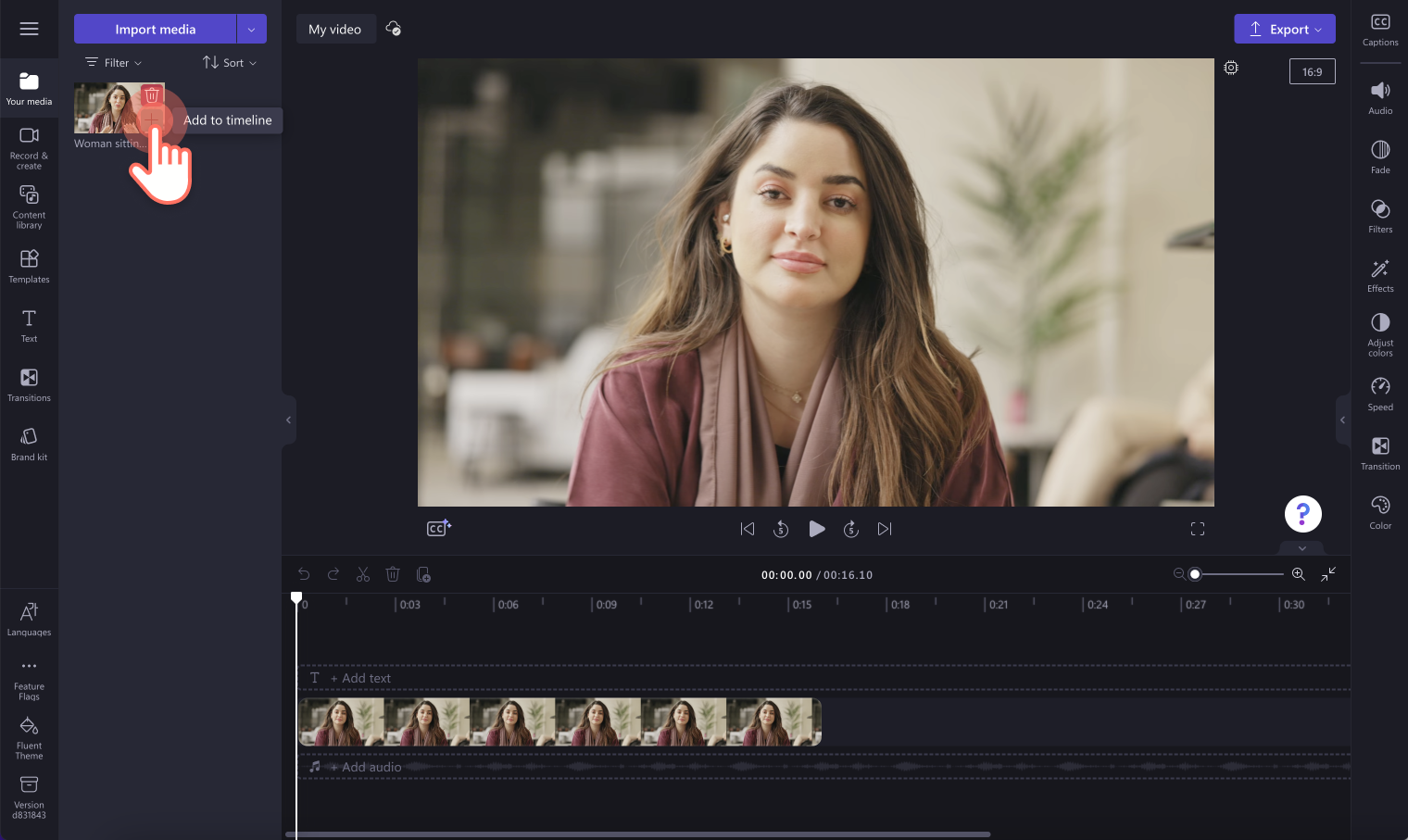
Stap 2. Voeg een videokader toe aan je video
Ga naar de werkbalk, klik op het tabblad Inhoudsbibliotheek, op de vervolgkeuzepijl voor visuals en vervolgens op de optie Kaders en randen.Zoek in de categorieën kaders en randen zoals vintage en mediakaders, kaders als nabootsing van apparaten, 3D-kaders en nog veel meer om de perfecte overlay te vinden.
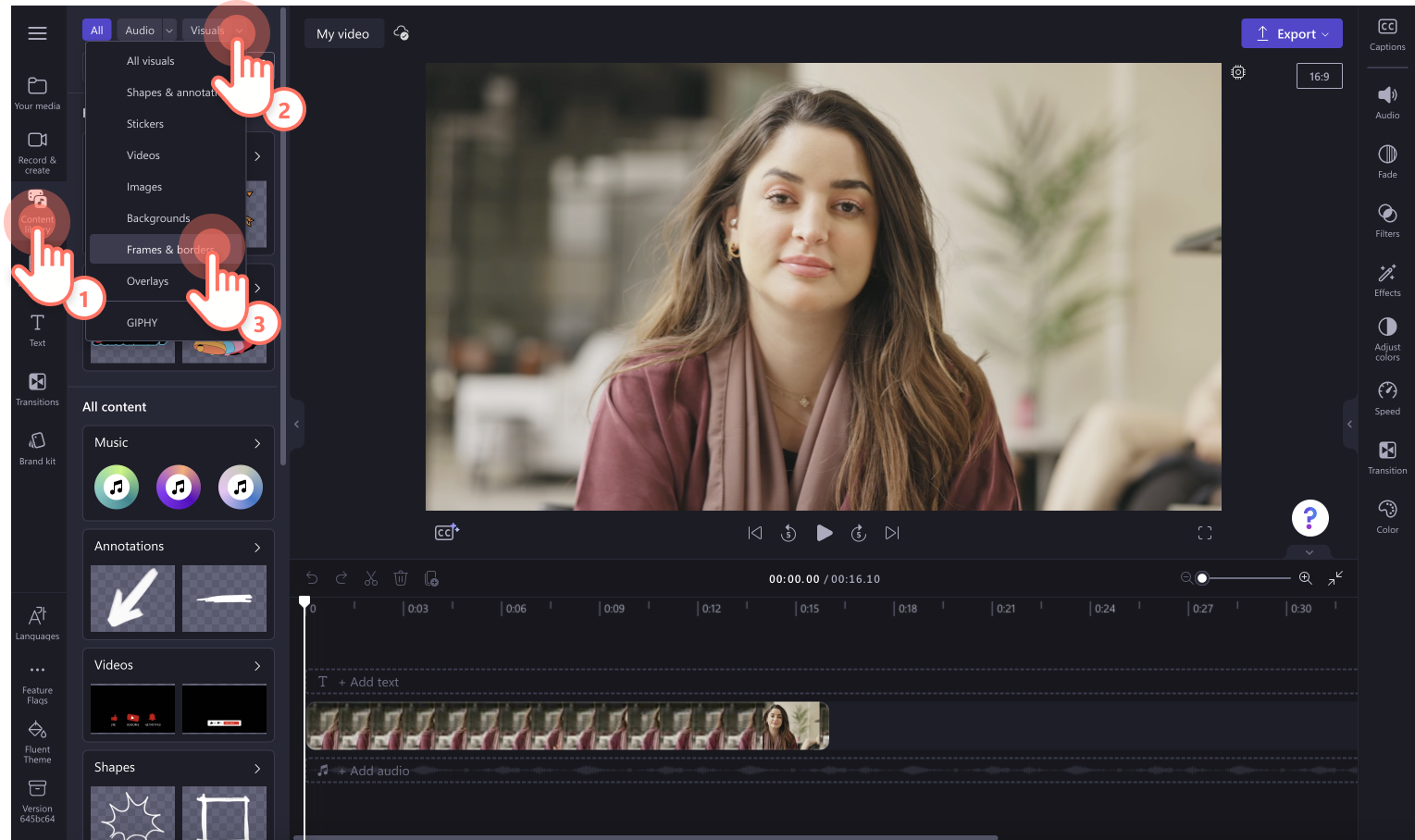
Zoek in de categorieën kaders en randen zoals vintage en mediakaders, kaders als nabootsing van apparaten, 3D-kaders en nog veel meer om de perfecte overlay te vinden.Klik op de pijl Meer zien om de map te openen.
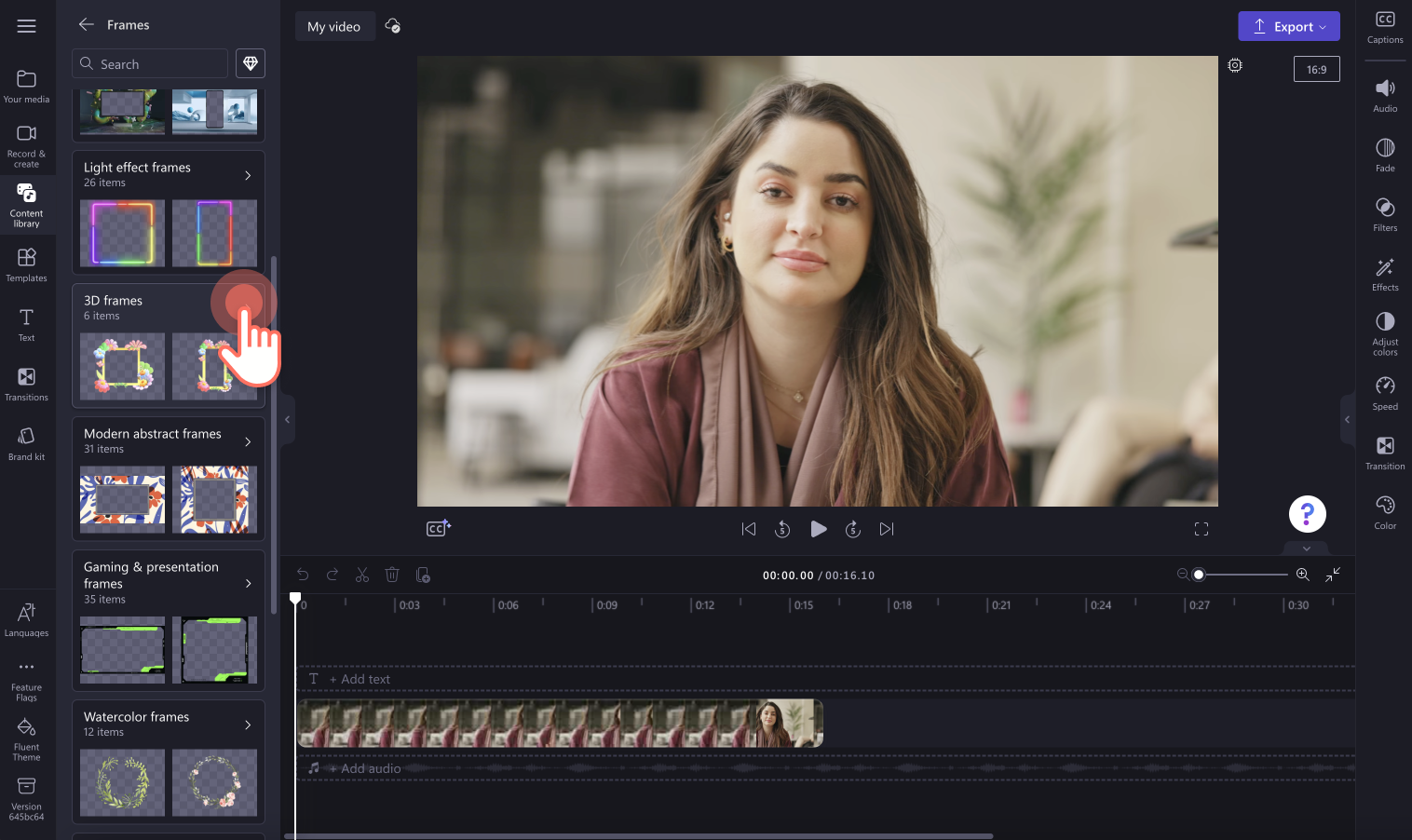
Afhankelijk van de hoogte-breedteverhouding van je video selecteer je een kader dat bij je video past.Kies uit kaders in de hoogte-breedteverhoudingsopties breedbeeld 16:9, staand 9:16 en vierkant 1:1.Zodra je een videokader hebt gekozen, sleep je het kader naar de tijdlijn boven je videomateriaal.
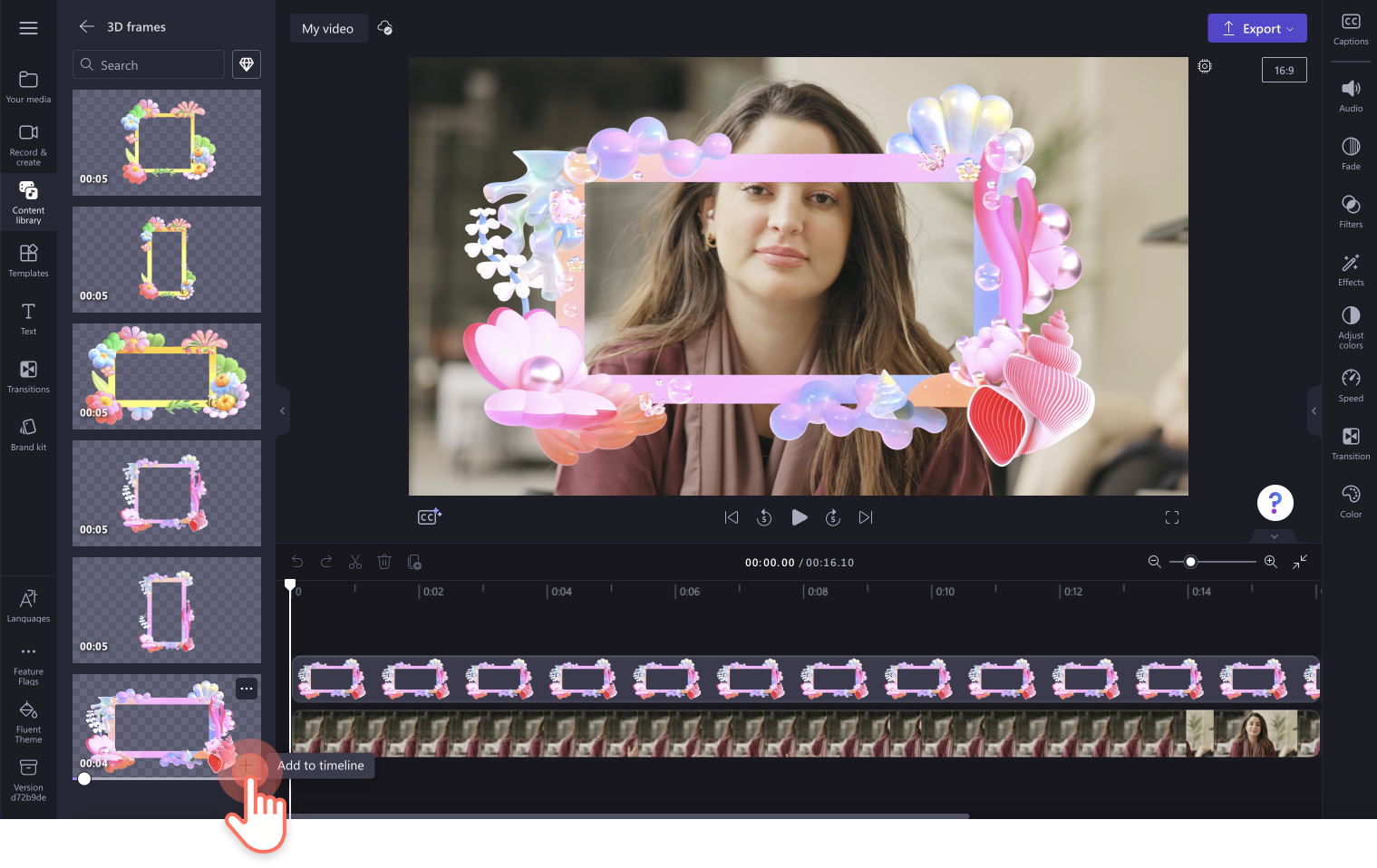
Stap 3. Bewerk je videokader
Als je videokader moet worden bijgesneden, gedraaid of gespiegeld, gebruik je de opties op de zwevende werkbalk. Hier kun je je videokader rechtstreeks in het voorbeeld uit de vrije hand bijsnijden met behulp van de grepen voor bijsnijden, de video 360 graden draaien en horizontaal of verticaal spiegelen.
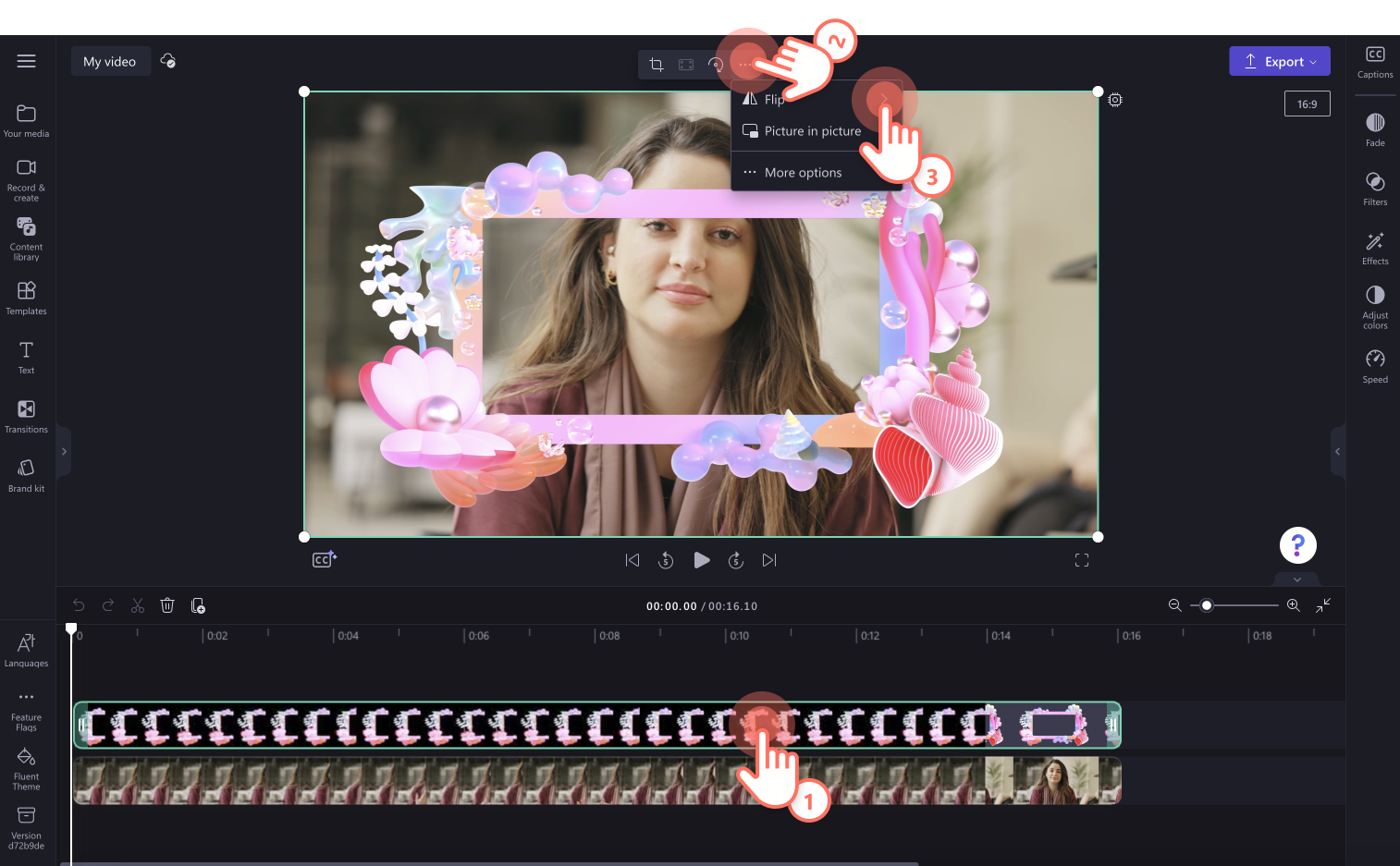
Als je de kleur van je videokader wilt aanpassen, klik je op het tabblad Kleur aanpassen in het deelvenster Eigenschappen. Hier kun je de geavanceerde functies van de mengmodus gebruiken en de doorzichtigheid en kleureigenschappen aanpassen.
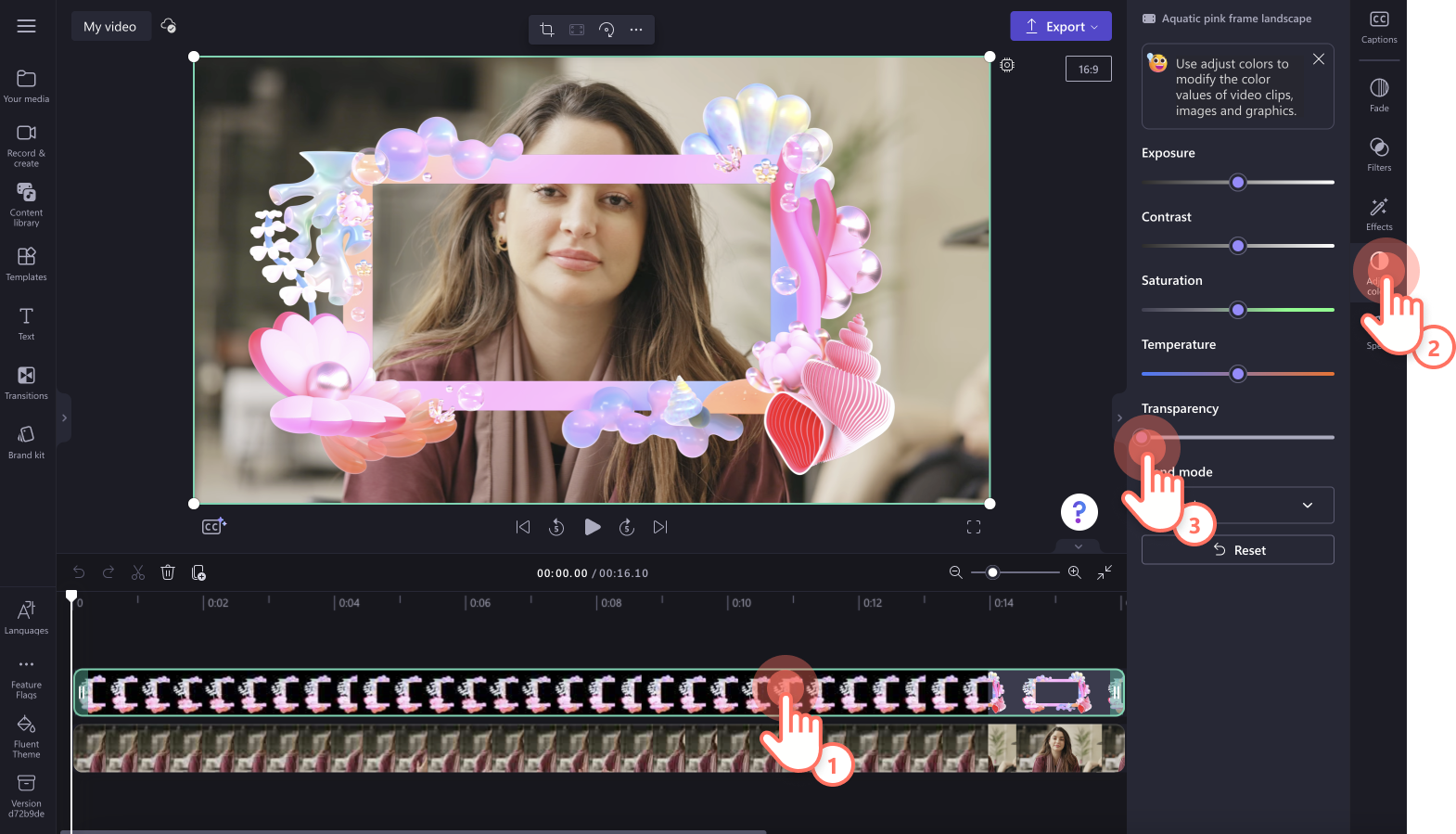
Stap 4.Pas je video aan zodat deze in je kader past
Als je kader niet past bij de exacte dimensies van je video, kun je de video eenvoudigweg bewerken met gebruik van de hoeken om deze kleiner te maken.Verplaats en verklein je video of snijd deze bij zodat deze binnen het kader past in het videovoorbeeld.
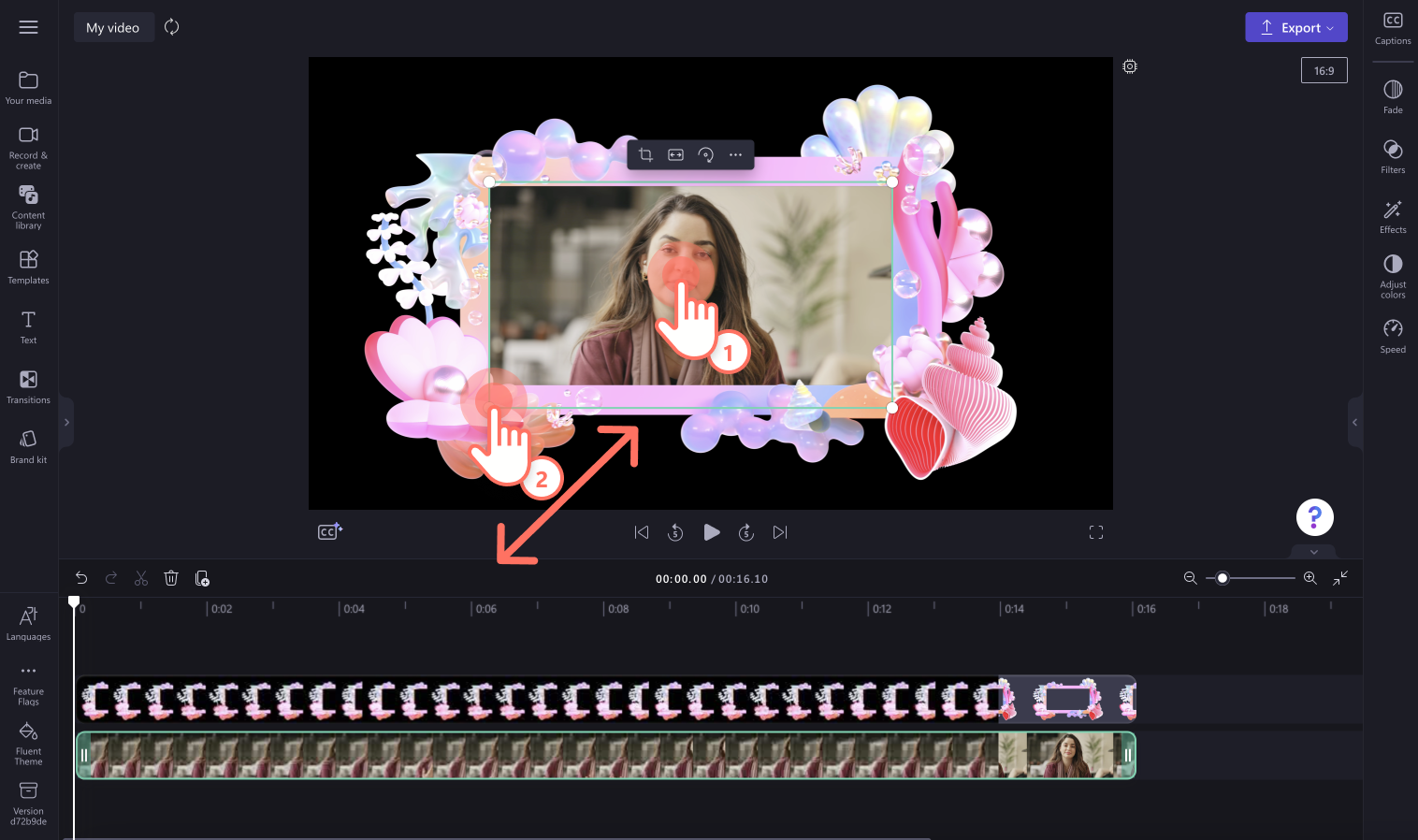
Als je een achtergrond wilt toevoegen, klik je op het tabblad Inhoudsbibliotheek, op de vervolgkeuzepijl voor visuals en vervolgens op de optie Achtergronden.Sleep een achtergrond naar de tijdlijn onder je videoclip.
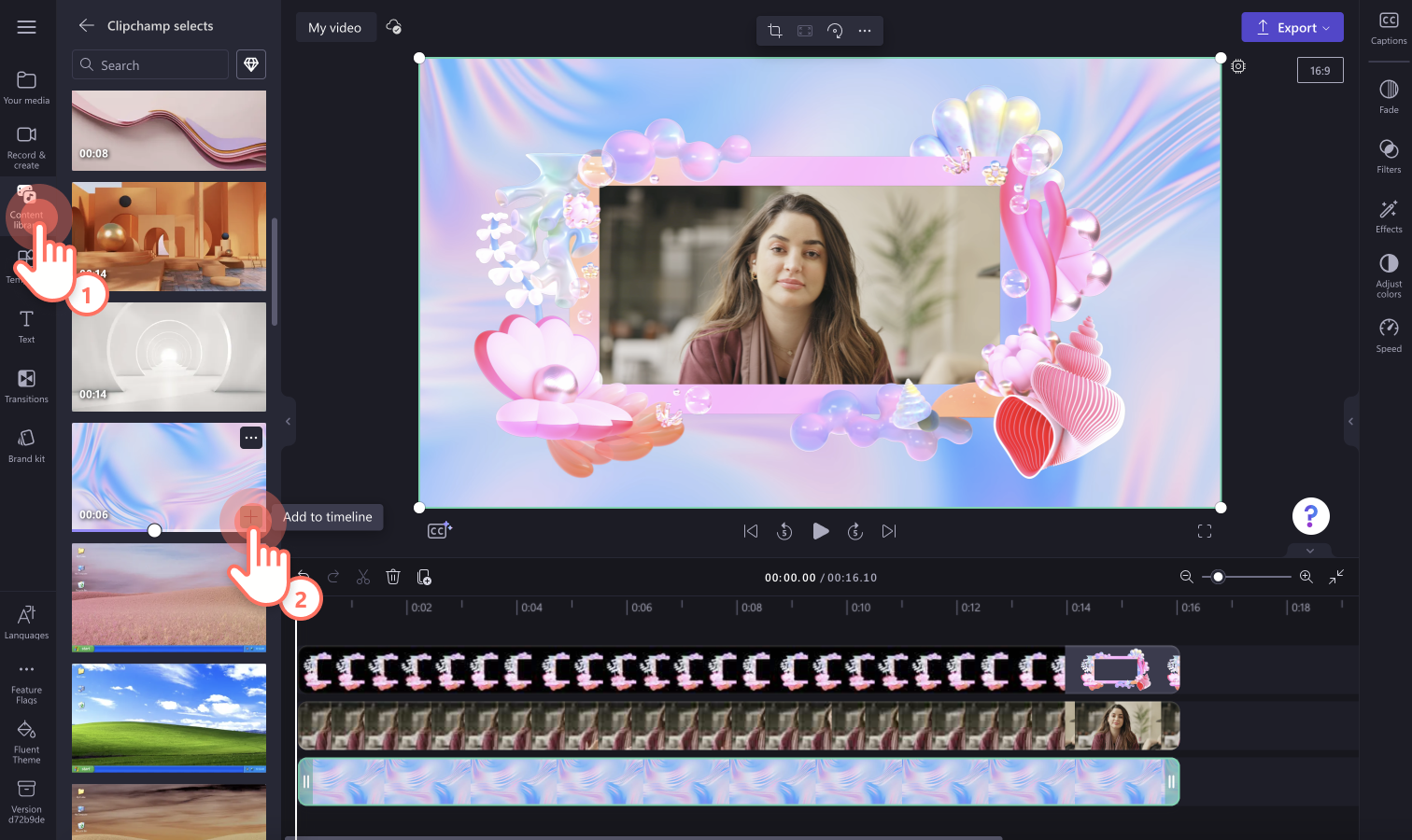
Stap 5.Bekijk een voorbeeld van je video met een kader en sla deze op
Klik op de knop Afspelen en bekijk een voorbeeld van je omkaderde video voordat je deze opslaat.Wanneer je klaar bent om je video op te slaan, klik je op de knop Exporteren en selecteer je een videoresolutie. Voor de beste videokwaliteit raden we je aan om video's op te slaan in een videoresolutie van 1080p. Als je video 4K-videomateriaal bevat, kunnen betalende abonnees deze opslaan in een videoresolutie van 4K.
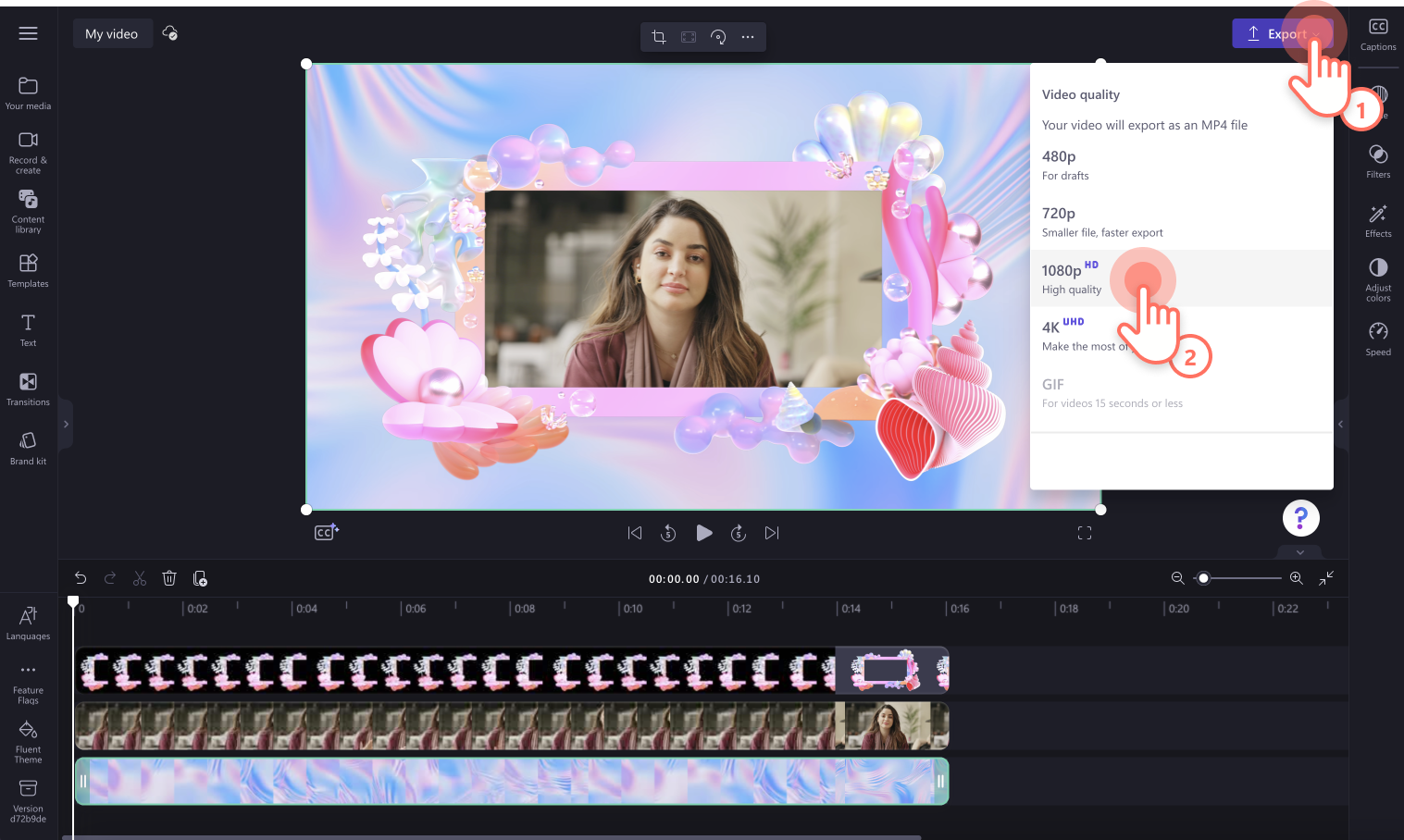
Bewegende overlays en randen toevoegen aan video's
Als je bewegende overlays wilt gebruiken zoals vintage cameraranden, decoratieve of nostalgische randen, zoek je in de bibliotheek met kaders en randen.Ga naar de werkbalk, klik op het tabblad Inhoudsbibliotheek, op de vervolgkeuzepijl voor visuals en vervolgens op de optie Kaders en randen.
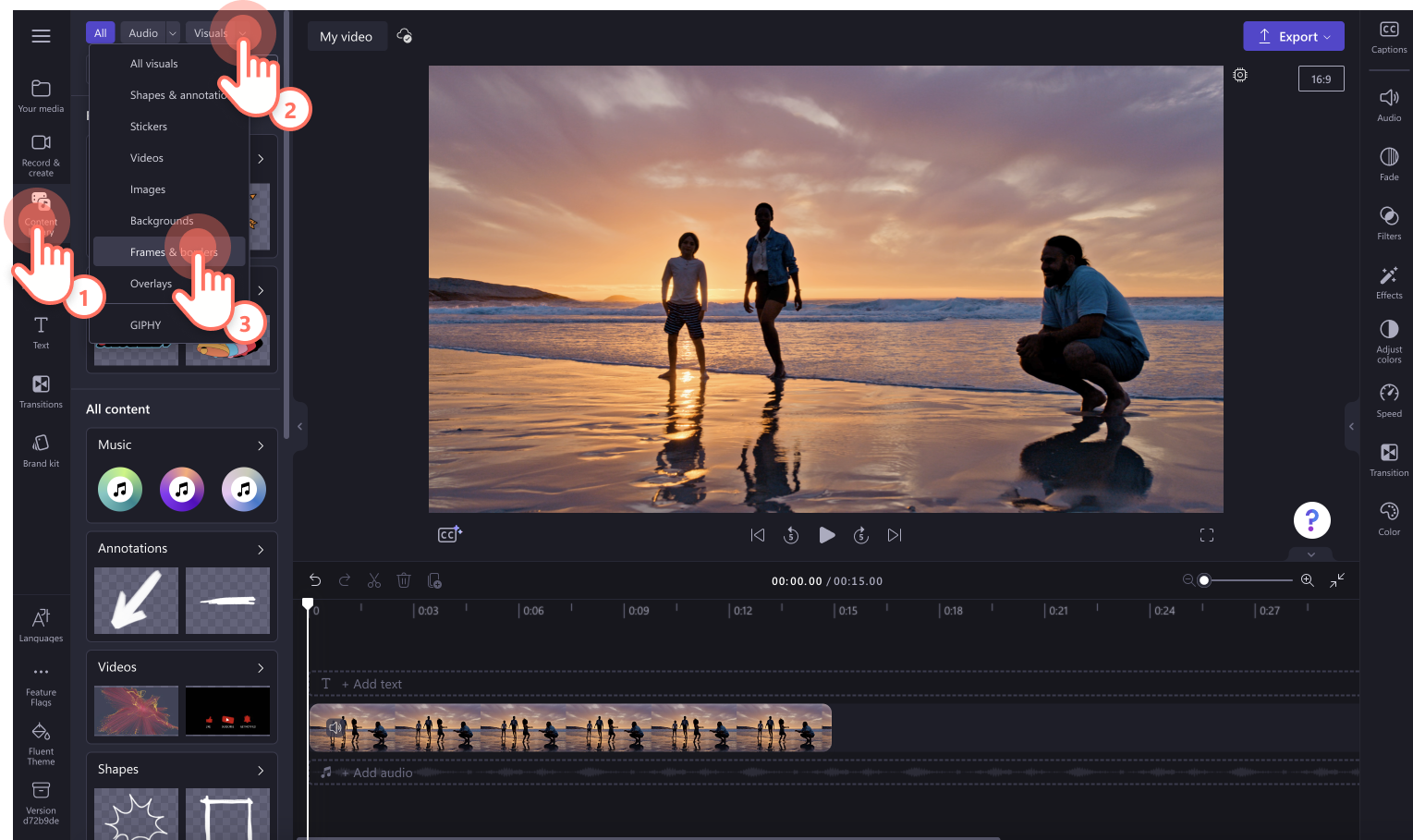
Sleep een bewegende overlay of rand naar de tijdlijn boven je video.
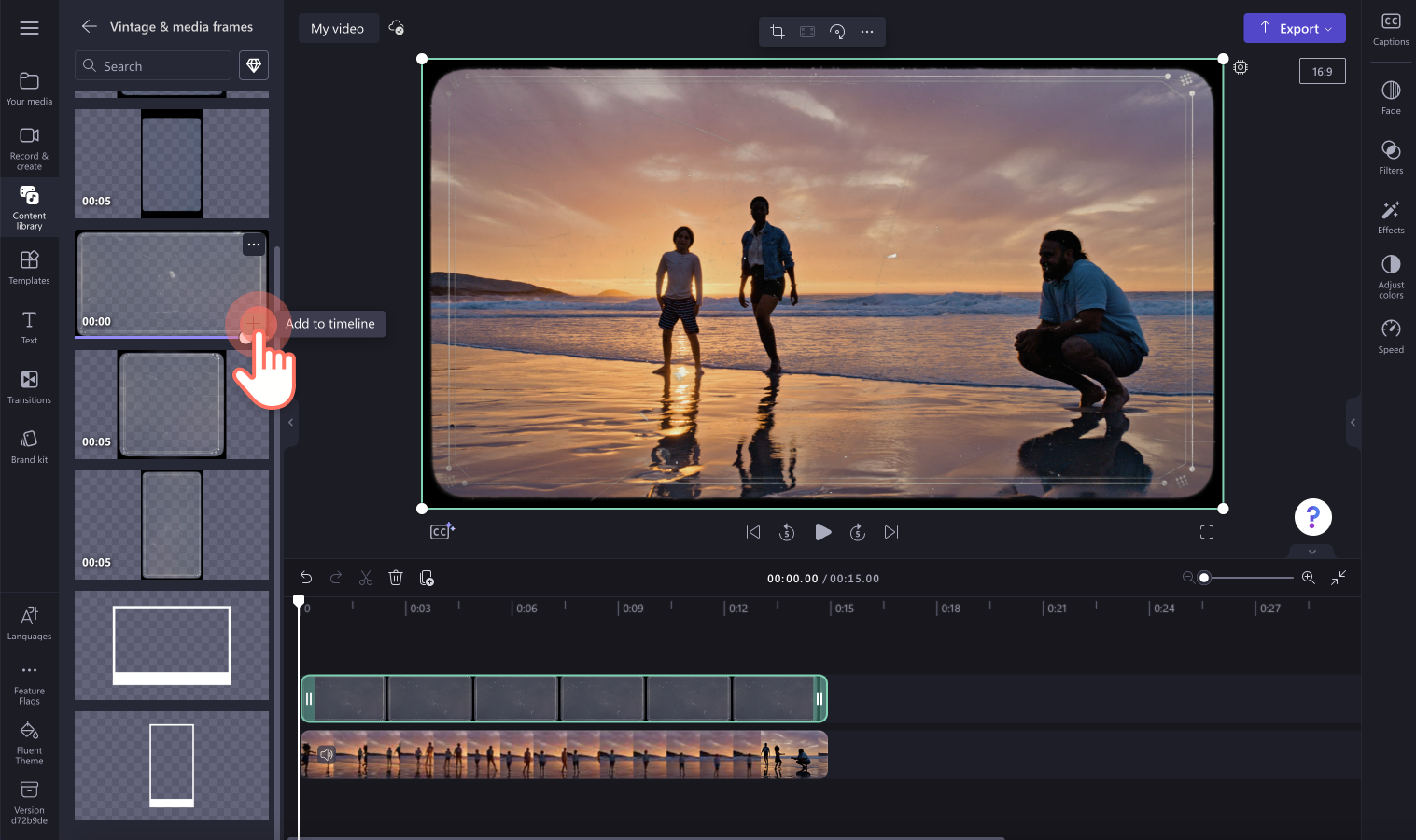
Probeer populaire videokaders
Hier volgen trending kaders in de Clipchamp-video-editor.
Kader met gouden glitters
Voeg luxe, feestelijkheid en elegantie toe aan je video's met het kader met gouden glitters, of je nu een video van of voor een bruiloft, speciale gelegenheid, prijsuitreiking of met vakantiehoogtepunten maakt.

Kader met ruitvormige neonlijn
Voeg dit futuristische kader met ruitvormige neonlijn toe om je videoclips te verfraaien, van muziek- en dansvideo's tot outrovideo's voor YouTube.

Kader met neonlijn
Voeg met een paar klikken persoonlijkheid en levendige sfeer toe aan introvideo's, video's met hoogtepunten en demovideo's, met het videokader met een neonlijn.
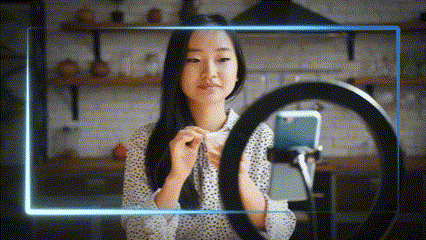
Super 8-kader
Geef je video een vintage uiterlijk terwijl je nostalgie opwekt met de Super 8-videokaders.
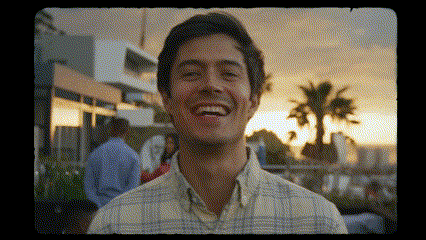
Als je je video's nog meer wilt verfraaien, bekijk je deze unieke video-overgangen. Voeg kaders toe aan je video's met diavoorstellingen of gaminghoogtepunten met Clipchamp of download de Clipchamp Windows-app.